Pinoo ile Çarkıfelek
Projenin Amacı: Pinoo Kontrol Kartı ile buton modülü ve DC motor kullanarak butona basıldığında rastgele dönen ve yazan görevi tamamlanması istenilen bir çarkıfelek sistem yapmak.
Süre: 2 ders
Pinoo Set:Tam Set
Yaş Grubu: 7 yaş ve üzeri
Kazanımları:
- Pinoo kontrol kartını kodlamayı öğrenir.
- Buton modülü kullanmayı öğrenir.
- DC motor kullanmayı öğrenir.
- Algoritma kurma becerisi gelişir.
- Kodlama becerisi gelişir.
Kullanılması Gereken Malzemeler: Pinoo Studio programı, pinoo kontrol kartı, buton modülü, DC motor, bağlantı kabloları.

Tasarım için Gereken Malzemeler: Sarı yeşil, mor, kahverengi ve turuncu karton, maket bıçağı, makas, tahta şiş çubuk, zemin ve çarkıfelek için dakota, karton bardak, dondurma çubuğu(2 adet), silikon tabancası ve silikon.

Proje Yapılışı:
- Projemiz için ilk önce dakotamızı elimize alıyoruz.

Maket bıçağı yardımı ile dakotamızın tam ortasına DC motorumuz için yuvarlak bir delik açıyoruz.

İki dondurma çubuğumuzu da makas ile resimdeki gibi kesiyoruz.

Dengesini sağlaması açısından DC motorumuza kestiğimiz dondurma çubukları parçasını ayak yapıyoruz.
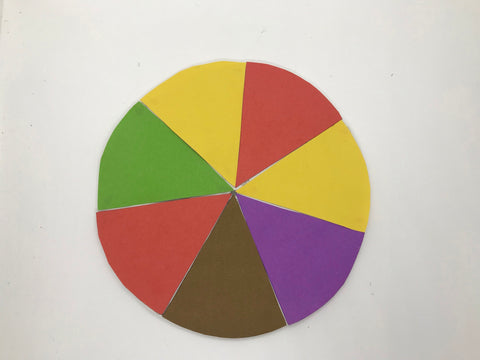
Ardından dakotaya hazırladığımız renkli kartonları silikon tabancası yardımı ile sabitliyoruz.

DC motorumuzu dakotada açtığımız deliğe yerleştiriyoruz.

Tahta şiş çubuğumuz ve herhangi renkte kartonumuzla yaptığımız oku gösterge yerine kullanacağız.

Renkli kartonlarımızın üzerlerine istediğimiz kuralları yazıyoruz.

Daha sonra yuvarlak çarkımızı dakotanın üzerine sabitliyoruz.

Karton bardağımızı da dakotanın üzerine sabitliyoruz.

Hazırladığımız göstergeyi bardağa resimdeki gibi sabitliyoruz.

Buton modülümüzü karton bardağımızın üzerine sabitliyoruz ve tasarım kısmımızı bitirmiş oluyoruz.
Kodlama kısmı:

İlk önce buton modülümüzün çalışıp çalışmadığını kontrol etmek için kuklamıza ‘Tıklandığında’ kodu altında ‘Merhaba de’ kodumuz ve buton oku kodumuz ile çalışma durumunu kontrol ediyoruz.
DC motoru ileri yönünde 180 hızında çalıştırarak kontrol ettik.

Yeşil bayrak tıklandığında kodu altında eğer buton değerimiz 1 e eşit ise yani butona basılı durumda ise Dc motorumuz 255 rpm hızında 5 saniye boyunca dönmesini sağlayan kodları ekliyoruz. Buton değerimiz 0 ise Dc motorumuz hareket etmeyecek kodunu hızını sıfır yaparak ekliyoruz.

Kodlarımızı pinoo kontrol kartına yüklemek için kod ekranına geçerek olay başlangıcımızı “Pinoo karta yükle” komutu yapıyoruz.
Kodlarımız Pinoo kontrol kartımıza yükleniyor. Yükleme bittikten sonra pil yuvası takılır ve proje çalıştırılır.
Projenin Çalışma Hali:

Butona her bastığımızda çarkımız 5 saniye boyunca dönecek ve bize tamamlanması gereken bir görev gösterecek.
